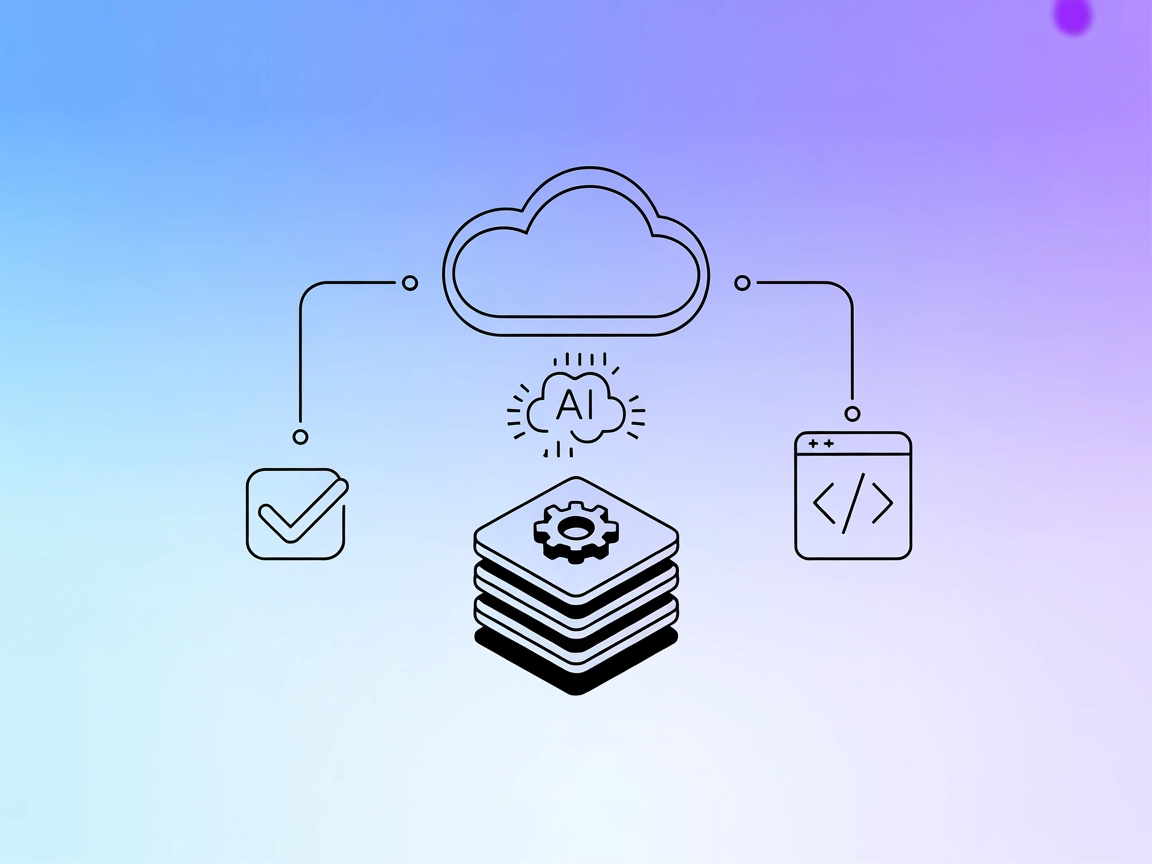
ClickUp MCP Server Integration
Integrieren Sie das ClickUp-Projektmanagement mit KI-Assistenten über den ClickUp MCP Server. Diese Brücke ermöglicht es KI-Agenten, auf Aufgaben, Projekte und ...
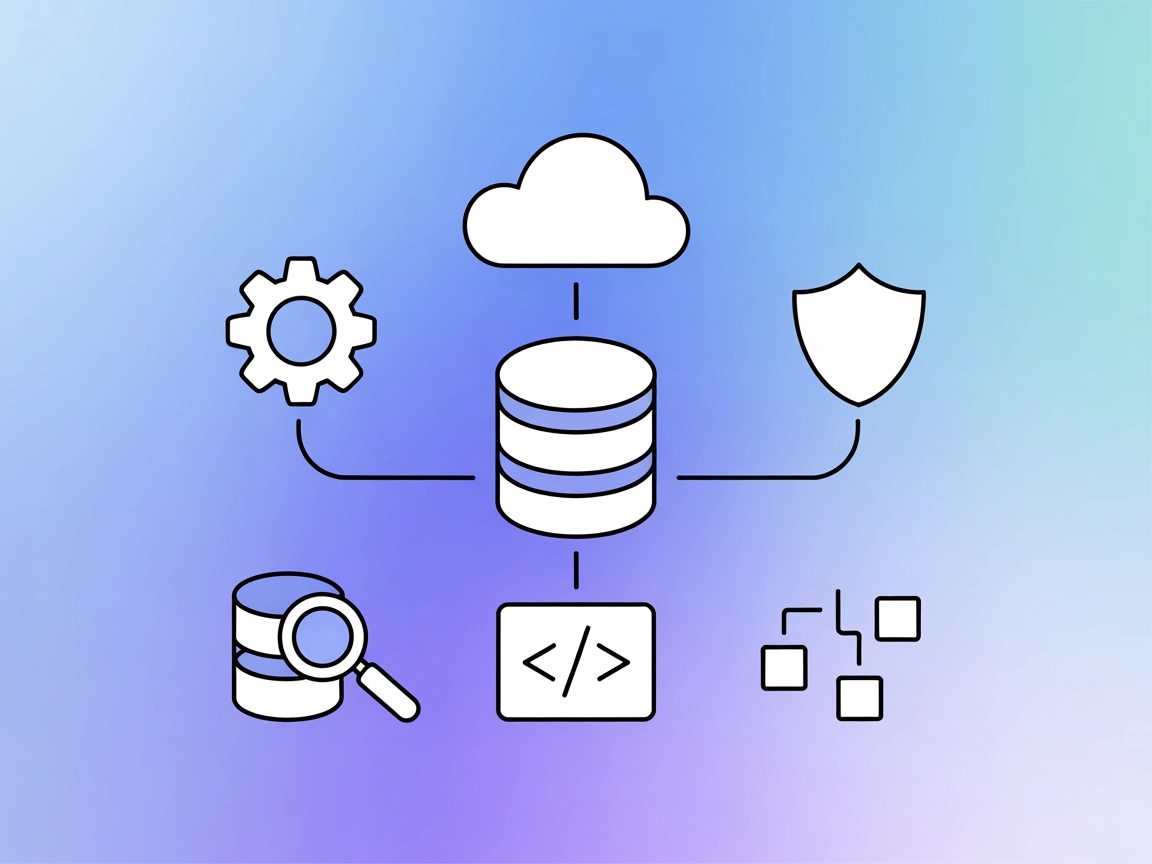
Verbinden Sie KI-Agenten mühelos mit ClickHouse für sichere, automatisierte Datenexploration, Abfrageausführung und Analysen – direkt in FlowHunt.
FlowHunt bietet eine zusätzliche Sicherheitsschicht zwischen Ihren internen Systemen und KI-Tools und gibt Ihnen granulare Kontrolle darüber, welche Tools von Ihren MCP-Servern aus zugänglich sind. In unserer Infrastruktur gehostete MCP-Server können nahtlos mit FlowHunts Chatbot sowie beliebten KI-Plattformen wie ChatGPT, Claude und verschiedenen KI-Editoren integriert werden.
Der ClickHouse MCP (Model Context Protocol) Server fungiert als robuste Brücke, die KI-Assistenten und Sprachmodelle mit ClickHouse-Datenbanken verbindet. Durch die Bereitstellung standardisierter Tools via MCP können Entwickler und KI-Agenten direkt auf einem ClickHouse-Cluster Aktionen wie das Ausführen von SQL-Abfragen, das Auflisten von Datenbanken und das Anzeigen von Tabellen durchführen. Diese Integration vereinfacht Workflows, indem sie KI-gesteuerte Automatisierung von Datenbankexploration, Abfrageausführung und Datenabruf ermöglicht – und das alles mit Sicherheit durch Nur-Lese-Operationen und konfigurierbare Umgebungsvariablen. Der Server eignet sich besonders zur Optimierung von Entwicklungsumgebungen, zur Automatisierung von Datenanalysen und zur Bereitstellung eines nahtlosen, programmatischen Zugriffs auf leistungsstarke ClickHouse-Funktionen.
Im Repository oder in der Dokumentation werden keine Prompt-Vorlagen erwähnt.
In der verfügbaren Dokumentation sind keine expliziten Ressourcen beschrieben.
run_select_query
Führen Sie SQL-Abfragen auf Ihrem ClickHouse-Cluster in einem sicheren Nur-Lese-Modus aus. Erwartet eine sql (String)-Eingabe, die die auszuführende SQL-Abfrage enthält.
list_databases
Listet alle auf Ihrem ClickHouse-Cluster verfügbaren Datenbanken auf.
list_tables
Listet alle Tabellen innerhalb einer angegebenen Datenbank auf. Erfordert die Eingabe database (String), um die zu untersuchende Datenbank zu bestimmen.
Datenbankverwaltung & Exploration
Listen Sie mühelos alle Datenbanken und Tabellen auf, um das Schema und die Struktur Ihrer ClickHouse-Instanz schnell zu erfassen.
Automatisierte Abfrageausführung
Führen Sie Nur-Lese-SQL-Abfragen programmatisch aus, damit KI-Agenten Daten für Analysen oder Berichte abrufen, analysieren und zusammenfassen können.
Datengetriebene Entwicklung
Integrieren Sie Echtzeit-Datenzugriff in Entwicklungs-Workflows, um dynamisches Prototyping, Dashboards oder Validierungsaufgaben zu ermöglichen.
Sichere Analyseautomatisierung
Führen Sie Analysen mit erzwungenem Nur-Lese-Zugriff aus und stellen Sie so Datenintegrität und Einhaltung von Sicherheitsrichtlinien sicher.
Integration mit KI-basierten Agenten
Ermöglichen Sie KI-Assistenten den direkten Zugriff auf ClickHouse für die Datenabfrage und steigern Sie so die Fähigkeiten von Chatbots, Assistenten oder Workflow-Automatisierungstools.
Für Windsurf sind in der Dokumentation keine Einrichtungsanweisungen angegeben.
Öffnen Sie die Konfigurationsdatei von Claude Desktop:
~/Library/Application Support/Claude/claude_desktop_config.json%APPDATA%/Claude/claude_desktop_config.jsonFügen Sie folgende Konfiguration in den Abschnitt mcpServers ein:
{
"mcpServers": {
"mcp-clickhouse": {
"command": "uv",
"args": [
"run",
"--with",
"mcp-clickhouse",
"--python",
"3.13",
"mcp-clickhouse"
],
"env": {
"CLICKHOUSE_HOST": "<clickhouse-host>",
"CLICKHOUSE_PORT": "<clickhouse-port>",
"CLICKHOUSE_USER": "<clickhouse-user>",
"CLICKHOUSE_PASSWORD": "<clickhouse-password>",
"CLICKHOUSE_SECURE": "true",
"CLICKHOUSE_VERIFY": "true",
"CLICKHOUSE_CONNECT_TIMEOUT": "30",
"CLICKHOUSE_SEND_RECEIVE_TIMEOUT": "30"
}
}
}
}
Ersetzen Sie die Platzhalterwerte durch Ihre ClickHouse-Zugangsdaten.
Aktualisieren Sie den Befehlseintrag für uv auf den absoluten Pfad Ihrer uv-Ausführung.
Starten Sie Claude Desktop neu, um die Änderungen zu übernehmen.
Beispiel für den ClickHouse SQL Playground:
{
"mcpServers": {
"mcp-clickhouse": {
"command": "uv",
"args": [
"run",
"--with",
"mcp-clickhouse",
"--python",
"3.13",
"mcp-clickhouse"
],
"env": {
"CLICKHOUSE_HOST": "sql-clickhouse.clickhouse.com",
"CLICKHOUSE_PORT": "8443",
"CLICKHOUSE_USER": "demo",
"CLICKHOUSE_PASSWORD": "",
"CLICKHOUSE_SECURE": "true",
"CLICKHOUSE_VERIFY": "true",
"CLICKHOUSE_CONNECT_TIMEOUT": "30",
"CLICKHOUSE_SEND_RECEIVE_TIMEOUT": "30"
}
}
}
}
Für Cursor sind in der Dokumentation keine Einrichtungsanweisungen angegeben.
Für Cline sind in der Dokumentation keine Einrichtungsanweisungen angegeben.
Hinweis:
Alle ClickHouse-Zugangsdaten sollten über Umgebungsvariablen im Abschnitt env der Konfigurations-JSON bereitgestellt werden, sodass vertrauliche Informationen wie API-Keys und Passwörter nicht im Klartext hinterlegt werden.
Beispiel (Umgebungsvariablen für Zugangsdaten):
"env": {
"CLICKHOUSE_HOST": "<clickhouse-host>",
"CLICKHOUSE_PORT": "<clickhouse-port>",
"CLICKHOUSE_USER": "<clickhouse-user>",
"CLICKHOUSE_PASSWORD": "<clickhouse-password>"
}
MCP in FlowHunt verwenden
Um MCP-Server in Ihren FlowHunt-Workflow einzubinden, fügen Sie zunächst die MCP-Komponente zu Ihrem Flow hinzu und verbinden Sie sie mit Ihrem KI-Agenten:
Klicken Sie auf die MCP-Komponente, um das Konfigurationspanel zu öffnen. Im System-MCP-Konfigurationsbereich fügen Sie die Details Ihres MCP-Servers in diesem JSON-Format ein:
{
"mcp-clickhouse": {
"transport": "streamable_http",
"url": "https://yourmcpserver.example/pathtothemcp/url"
}
}
Nach erfolgreicher Konfiguration kann der KI-Agent diesen MCP als Tool mit Zugriff auf alle Funktionen und Möglichkeiten verwenden. Denken Sie daran, "mcp-clickhouse" durch den tatsächlichen Namen Ihres MCP-Servers zu ersetzen und die URL auf Ihre eigene MCP-Server-URL anzupassen.
| Abschnitt | Verfügbarkeit | Details/Anmerkungen |
|---|---|---|
| Übersicht | ✅ | Übersicht in README.md gefunden |
| Liste der Prompts | ⛔ | Keine Prompt-Vorlagen beschrieben |
| Liste der Ressourcen | ⛔ | Kein Ressourcenabschnitt in der Dokumentation |
| Liste der Tools | ✅ | Drei Tools beschrieben: run_select_query, list_databases, list_tables |
| API Key Sicherung | ✅ | Einrichtung von Umgebungsvariablen in README.md beschrieben |
| Sampling Support (weniger wichtig für Bewertung) | ⛔ | Keine Erwähnung von Sampling Support |
Der ClickHouse MCP Server bietet klaren Mehrwert für datengetriebene Entwickler, die LLM- oder KI-basierten Zugriff auf ClickHouse-Datenbanken benötigen. Allerdings fehlen im Repository Dokumentationen zu Prompt-Vorlagen und Ressourcenprimitiven; zudem gibt es Einrichtungshinweise nur für Claude. Das Toolset ist stark für Datenbankabfragen, aber das Fehlen von Infos zu Roots und Sampling Support begrenzt die Bewertung für die allgemeine MCP-Eignung.
| Lizenz vorhanden | ✅ Apache-2.0 |
|---|---|
| Mindestens ein Tool | ✅ |
| Anzahl Forks | 70 |
| Anzahl Sterne | 383 |
Endbewertung:
Basierend auf der Vollständigkeit der Dokumentation, Tool-Klarheit, Open-Source-Lizenz und Community-Traction, unter Berücksichtigung fehlender Abschnitte zu Prompts, Ressourcen und Multi-Plattform-Einrichtung: 6/10
Er ist eine Brücke, die KI-Agenten und Sprachmodellen den Zugriff auf ClickHouse-Datenbanken ermöglicht, sichere Nur-Lese-Abfragen ausführt, Datenbanken und Tabellen durchsucht und datengesteuerte Workflows über standardisierte Tools mittels Model Context Protocol (MCP) automatisiert.
Sie können Nur-Lese-SQL-Abfragen ausführen, alle Datenbanken auflisten und Tabellen innerhalb einer bestimmten Datenbank anzeigen lassen – ideal für Datenexploration und Analyseautomatisierung.
Ja. Die Integration ist für Nur-Lese-Operationen ausgelegt, und Zugangsdaten werden über Umgebungsvariablen in Ihrer Konfiguration verwaltet – entsprechend bewährten Sicherheitspraktiken.
Fügen Sie die MCP-Komponente in Ihren FlowHunt-Workflow ein und geben Sie die Details Ihres ClickHouse MCP-Servers im Konfigurationspanel an. Verwenden Sie das in der Dokumentation gezeigte JSON-Format und stellen Sie sicher, dass die Server-URL und Zugangsdaten korrekt sind.
Typische Anwendungsfälle sind automatisierte Datenbankexploration, Echtzeit-Analytik, sichere und programmatische Abfrageausführung, Erweiterung von KI-Assistenten um Datenzugriff und die Entwicklung datengetriebener Anwendungen.
Entfesseln Sie leistungsstarke, sichere Datenbankautomatisierung und Analytik, indem Sie Ihren ClickHouse-Cluster mit den KI-gestützten Workflows von FlowHunt verbinden.
Integrieren Sie das ClickUp-Projektmanagement mit KI-Assistenten über den ClickUp MCP Server. Diese Brücke ermöglicht es KI-Agenten, auf Aufgaben, Projekte und ...
Der Model Context Protocol (MCP) Server verbindet KI-Assistenten mit externen Datenquellen, APIs und Diensten und ermöglicht so eine optimierte Integration komp...
Der ModelContextProtocol (MCP) Server fungiert als Brücke zwischen KI-Agenten und externen Datenquellen, APIs und Diensten und ermöglicht FlowHunt-Nutzern den A...


